Scan to bild, Scan to bild auf seite 108, 6scan to bild – Brother ADS-2400N Benutzerhandbuch
Seite 123
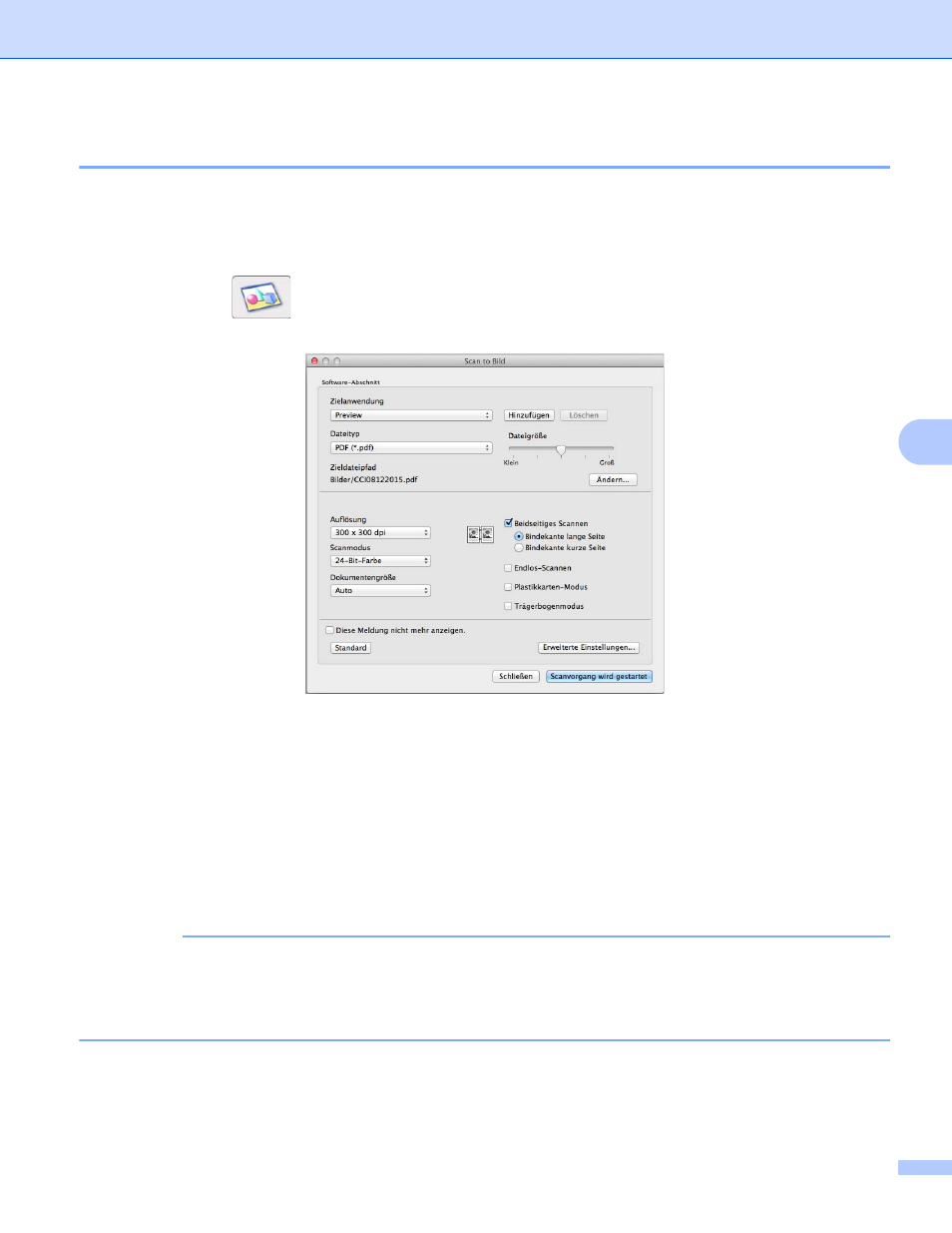
Scannen über den Computer
108
6
Scan to Bild
6
Mit der Funktion Scan to Bild können Sie ein Bild scannen und direkt zur Bearbeitung in einer
Grafikanwendung öffnen. Im vorliegenden Beispiel ist dies Apple-Vorschau.
1
Klicken Sie auf die Registerkarte SCANNEN.
2
Klicken Sie auf
(Bild).
Das Dialogfeld Scan to Bild wird angezeigt.
3
Konfigurieren Sie gegebenenfalls die Scaneinstellungen.
Um ein beidseitiges Dokument zu scannen, aktivieren Sie das Kontrollkästchen Beidseitiges
Scannen, und wählen Sie Bindekante lange Seite oder Bindekante kurze Seite aus.
Um die zu verwendende Anwendung zu ändern, wählen Sie die entsprechende Anwendung im
Popup-Menü Zielanwendung aus. Sie können durch Klicken auf Hinzufügen eine Anwendung der
Liste hinzufügen. Um eine Anwendung zu löschen, klicken Sie auf Löschen.
4
Klicken Sie auf Scanvorgang wird gestartet.
Ihre Standardanwendung wird gestartet und zeigt das Bild an.
HINWEIS
Wenn Sie Geschützte PDF-Datei (*.pdf) aus der Liste Dateityp auswählen, wird das Dialogfeld
PDF-Kennwort einrichten angezeigt. Geben Sie das Kennwort in die Felder Kennwort und
Kennwort wiederholen ein, und klicken Sie auf OK. Sie können Geschützte PDF-Datei (*.pdf) auch
für Scan to E-Mail und Scan to Datei auswählen.